PT RIFAN FINANCINDO BERJANGKA - Microsoft mengumumkan Windows 11 baru akan rilis secara umum mulai Oktober 2021. Cara upgrade Windows 10 ke Windows 11 nantinya bisa dilakukan melalui Windows Update, sama seperti saat kamu menerima update Windows 10.
Kabar baiknya, Windows 11 bisa kamu dapatkan secara gratis. Namun kamu harus sabar dulu karena pada 28 Juni 2021, Windows 11 baru akan dirilis ke komunitas Windows Insider Dev Channel. Kemudian masuk ke fase Beta dan Release Preview.
BACA JUGA : TEKNOLOGI NEWS UPDATE - Aplikasi OneDrive Telah Terbit Fitur Untuk Edit Foto
Sembari menunggu update Windows 11 datang secara bertahap, kamu harus mengetahui spesifikasi minimum dari laptop atau PC yang kamu miliki.
Untuk mengetahui apakah komputer kamu saat ini memenuhi syarat untuk peningkatan gratis ke Windows 11, kunjungi Windows.com untuk mengunduh aplikasi PC Health Check.
Jika kamu membeli laptop atau PC baru saat ini, kemungkinan besar komputer itu telah memenuhi syarat untuk mendapatkan upgrade gratis.
Mengutip laman resmi Microsoft, Jumat (25/6/2021), standar minimum komputer kamu harus ditopang prosesor 64 bit dengan kecepatan minimal 1GHz dan dual core, lalu RAM 4GB dan ruang penyimpanan 64GB. Sebagai perbandingan, Windows 10 cuma butuh RAM 2GB dan ruang penyimpanan 32GB.
Selain itu, layar laptop kamu minimum juga harus berukuran 9 inci dengan resolusi HD 720p.
Syarat untuk mendapat Windows 11 lainnya adalah komputer kamu harus mendukung UEFI, Secure Boot, dan Trusted Platform Module (TPM) 2.0. Juga kartu grafisnya harus kompatibel dengan antarmuka pemrograman aplikasi (API) DirectX 12 atau lebih baru dengan driver WDDM 2.0.
Microsoft Bawa Aplikasi Android ke Windows 11
Sebuah kejutan tambahan diungkap setelah sederet fitur Windows 11 dibagikan Microsoft. Adalah aplikasi Android yang dapat diinstal pada perangkat Windows 11.
Aplikasi Android tersebut akan berjalan secara native atau mandiri tanpa perlu koneksi ke smartphone pengguna.
Beragam aplikasi bisa didapatkan melalui Amazon Appstore di dalam Microsoft Store dengan tampilan baru.
Mengutip The Verge, Jumat (25/6/2021), Microsoft menggunakan teknologi Intel Bridge untuk membawa pengalaman aplikasi Android di Windows 11.
Setelah diinstal, aplikasi akan tampil pada bilah taskbar berdampingan dengan aplikasi bawaan Windows.
Aplikasi Android pilihan lainnya juga akan mampu muncul di daftar aplikasi ketika pengguna menekan tombol Start.
Microsoft Store
Dalam peluncuran virtualnya, Microsoft mendemonstrasikan aplikasi TikTok yang berjalan di Windows 11. Dalam tampilannya, Microsoft Store juga mencantumkan aplikasi Ring, Yahoo, Uber, dan lainnya.
Microsoft Store menampilkan beberapa kategori, seperti rekomendasi film dari Disney+, Microsoft 365, Android Apps, kumpulan games, hingga Essential Apps.
Pada bagian Android Apps, Microsoft menampilkan beragam aplikasi Android melalui Amazon Appstore.
Kendati demikian, belum jelas berapa banyak perangkat yang kompatibel dengan aplikasi Android di Windows 11, karena perangkat keras perlu mendukung teknologi Intel Bridge.
Meski begitu, langkah integrasi aplikasi Android langsung ke Windows adalah perubahan yang signifikan.
Project Astoria
Pengumuman mengejutkan ini mengikuti rencana awal Microsoft untuk membiarkan pengembang Windows mengerjakan ulang aplikasi Android mereka yang ada untuk Windows pada tahun 2015.
Project Astoria, seperti yang dilabeli Microsoft, adalah metode untuk mencoba meyakinkan pengembang untuk mem-port aplikasi dan membuatnya lebih mudah untuk melakukannya.
Rencana itu akhirnya berantakan kurang dari setahun kemudian, dengan Microsoft mengakui bahwa memiliki dua teknologi jembatan untuk membawa kode dari sistem operasi seluler ke Windows tidak diperlukan.
Microsoft sesumbar mengenai gagasan untuk menjalankan aplikasi Android di Windows beberapa tahun lalu. Perusahaan juga pernah bereksperimen dengan mendaftarkan aplikasi Android di Microsoft Store tepat sebelum peluncuran Windows 10.
PT RIFAN FINANCINDO BERJANGKA - Gfr


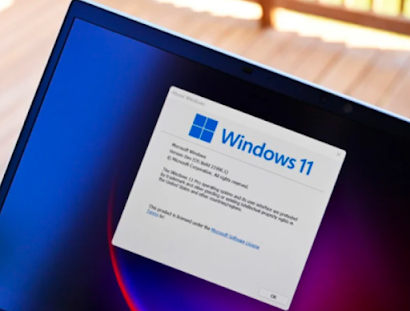





.jpeg)







